Ekinlikler
Power BI DataViz Dünya Şampiyonası
14 Şub 16 - 31 Mar 16
4 giriş şansıyla bir konferans paketi kazanabilir ve Las Vegas'taki LIVE Grand Finale'e gidebilirsiniz
Daha fazla bilgi edininBu tarayıcı artık desteklenmiyor.
En son özelliklerden, güvenlik güncelleştirmelerinden ve teknik destekten faydalanmak için Microsoft Edge’e yükseltin.
Not
Şirket içi veri ağ geçidi belgelerini Power BI'a özgü içeriğe ve ağ geçidinin desteklediği tüm hizmetler için geçerli olan genel içeriğe ayırdık. Şu anda Power BI içeriğindesiniz. Bu makale veya genel ağ geçidi belgeleri deneyimi hakkında geri bildirim sağlamak için makalenin en altına kaydırın.
Bu makalede, Power BI ile şirket içi veri ağ geçidini kullandığınızda oluşabilecek bazı yaygın sorunlar ele alınmaktadır. Burada listelenmeyen bir sorunla karşılaşırsanız Power BI Topluluğu sitesini kullanabilirsiniz. Alternatif olarak bir destek bileti de oluşturabilirsiniz.
Yapılandırmanın sonunda ağ geçidini doğrulamak için Power BI hizmeti yeniden çağrılır. Power BI hizmeti ağ geçidini canlı olarak bildirmez. Windows hizmetini yeniden başlatmak, iletişimin başarılı olmasını sağlar. Daha fazla bilgi edinmek için, günlükleri şirket içi veri ağ geçidi uygulamasından günlükleri toplama bölümünde açıklandığı gibi toplayabilir ve gözden geçirebilirsiniz.
Not
Tüm veri kaynaklarının bağlantı ayarlarını veya yapılandırmasını ayrıntılı olarak içeren özel makaleleri yoktur. Birçok veri kaynağı ve Microsoft dışı bağlayıcılar için bağlantı seçenekleri Power BI Desktop ile Power BI hizmeti Bağlantıları ve ağ geçitlerini yönet yapılandırmaları arasında farklılık gösterebilir. Bu gibi durumlarda, sağlanan varsayılan ayarlar şu anda Power BI için desteklenen senaryolardır.
Ayrıntıları göster bölümünde, veri kaynağından alınan hata iletisi görüntülenir. SQL Server için aşağıdakine benzer bir ileti görürsünüz:
Login failed for user 'username'.
Doğru kullanıcı adı ve parolaya sahip olduğunuzu doğrulayın. Ayrıca, bu kimlik bilgilerinin veri kaynağına başarıyla bağlanabildiğini doğrulayın. Kullanılan hesabın kimlik doğrulama yöntemiyle eşleştiğinden emin olun.
Sunucuya bağlanabildiniz ancak sağlanan veritabanına bağlanamadınız. Veritabanının adını ve kullanıcı adı ile parolanın bu veritabanına erişmek için uygun izne sahip olduğunu doğrulayın.
Ayrıntıları göster bölümünde, veri kaynağından alınan hata iletisi görüntülenir. SQL Server için aşağıdaki iletiye benzer bir şey görürsünüz:
Cannot open database "AdventureWorks" requested by the login. The login failed. Login failed for user 'username'.
Bu hata farklı nedenlerle oluşabilir. Ağ geçidini barındıran makineden veri kaynağına bağlanabildiğinizi doğruladığınızdan emin olun. Bu durum, sunucunun erişilebilir olmamasının sonucu olabilir.
Ayrıntıları göster bölümünde DM_GWPipeline_UnknownError hata kodunu görebilirsiniz.
Daha fazla bilgi için Olay Günlükleri>Uygulamaları ve Hizmetleri Günlükleri>Şirket içi veri ağ geçidi Hizmeti'ne de bakabilirsiniz. Ayrıntılı bir tasvir için bkz . Olay günlükleri .
Belirtilen veri kaynağına bağlanamadınız. Bu veri kaynağı için sağlanan bilgileri doğrulamayı unutmayın.
Ayrıntıları göster bölümünde DM_GWPipeline_Gateway_DataSourceAccessError hata kodunu görebilirsiniz.
Temel alınan hata iletisi aşağıdakine benzerse, veri kaynağı için kullandığınız hesabın söz konusu Analysis Services örneğinin sunucu yöneticisi olmadığı anlamına gelir. Daha fazla bilgi için bkz . Analysis Services örneğine sunucu yöneticisi hakları verme.
The 'CONTOSO\account' value of the 'EffectiveUserName' XML for Analysis property is not valid.
Temel alınan hata iletisi aşağıdakine benzerse, Analysis Services hizmet hesabında Token-Groups-Global-And-Universal (TGGAU) dizin özniteliği eksik olabilir.
The username or password is incorrect.
Windows 2000 öncesi uyumluluk erişimine sahip etki alanlarında TGGAU özniteliği etkindir. Yeni oluşturulan etki alanlarının çoğu bu özniteliği varsayılan olarak etkinleştirmez. Daha fazla bilgi için bkz . Bazı uygulamalar ve API'ler hesap nesnelerinde yetkilendirme bilgilerine erişim gerektirir.
Özniteliğin etkinleştirilip etkinleştirilmediğini onaylamak için aşağıdaki adımları izleyin.
SQL Server Management Studio'da Analysis Services makinesine bağlanın. Gelişmiş bağlantı özelliklerinde, söz konusu kullanıcı için EffectiveUserName değerini ekleyin ve bu eklemenin hatayı yeniden oluşturup oluşturmadiğini görün.
Özniteliğin listelenip listelenmediğini doğrulamak için dsacls Active Directory aracını kullanabilirsiniz. Bu araç bir etki alanı denetleyicisinde bulunur. Hesap için ayırt edici etki alanı adının ne olduğunu bilmeniz ve bu adı araciya geçirmeniz gerekir.
dsacls "CN=John Doe,CN=UserAccounts,DC=contoso,DC=com"
Sonuçlarda aşağıdaki çıkışa benzer bir şey görmek istiyorsunuz:
Allow BUILTIN\Windows Authorization Access Group
SPECIAL ACCESS for tokenGroupsGlobalAndUniversal
READ PROPERTY
Bu sorunu düzeltmek için Analysis Services Windows hizmeti için kullanılan hesapta TGGAU'yı etkinleştirmeniz gerekir.
Analysis Services sunucusu kullanıcılardan farklı bir etki alanındaysa ve iki yönlü güven kurulmadıysa da bu hataya neden olabilir.
Etki alanları arasındaki güven ilişkisini doğrulamak için etki alanı yöneticilerinizle birlikte çalışın.
Hesabınızın ağ geçidi yapılandırmasındaki veri kaynağının Kullanıcılar sekmesinde listelendiğinden emin olun. Ağ geçidine erişiminiz yoksa ağ geçidinin yöneticisine başvurun ve doğrulamasını isteyin. Yalnızca Kullanıcılar listesindeki hesaplar Analysis Services listesinde listelenen veri kaynağını görebilir.
Veri kaynağı ekleme bölümünde açıklandığı gibi ağ geçidine bir veya daha fazla veri kaynağı eklediğinizden emin olun. Ağ geçidi yönetim portalında Bağlantıları ve ağ geçitlerini yönet altında görünmüyorsa tarayıcı önbelleğinizi temizleyin veya hizmet oturumunuzu kapatın ve sonra yeniden oturum açın.
Bağlantı için çalışma zamanı hatası olmadan veri kümesine bağlanıp veri kümesini yenileyebildiniz, ancak bu hata çubuğunun Power BI hizmeti görüntülenir. Kullanıcı, kimlik bilgilerini bilinen iyi kimlik bilgileriyle güncelleştirmeye çalıştığında, sağlanan kimlik bilgilerinin geçersiz olduğunu belirten bir hata görüntülenir.
Sağlanan kimlik bilgileri kabul edilebilir olsa ve yenileme işlemi başarılı olsa bile ağ geçidi bir test bağlantısı denediğinde bu hata oluşabilir. Bunun nedeni, ağ geçidi bir bağlantı testi gerçekleştirdiğinde bağlantı girişimi sırasında isteğe bağlı parametre içermemesi ve bazı veri bağlayıcılarının (örneğin Snowflake) bağlanmak için isteğe bağlı bağlantı parametreleri gerektirmesi olabilir.
Yenileme işleminiz düzgün tamamlandığında ve çalışma zamanı hatalarıyla karşılaşmadığınızda, isteğe bağlı parametreler gerektiren veri kaynakları için bu test bağlantısı hatalarını yoksayabilirsiniz.
Boyutu 4 MB'tan büyük tek bir satırınız varsa bu hata oluşur. Veri kaynağınızdan satırın ne olduğunu belirleyin ve bu satırı filtrelemeyi veya bu satırın boyutunu küçültmeyi deneyin.
Sertifika ortak adı sunucunun tam etki alanı adı (FQDN) içinse ancak sunucu için yalnızca NetBIOS adını sağladığınızda bu hata oluşabilir. Bu durum sertifika için bir uyuşmazlık neden olur. Bu sorunu çözmek için ağ geçidi veri kaynağındaki sunucu adını ve PBIX dosyasını sunucunun FQDN'sini kullanın.
Bu hatadan birkaç farklı senaryo sorumlu olabilir:
Tam sınırlama, tablo başına 10 GB sıkıştırılmamış veridir. Bu sorunla karşınıza çıkarsa, iyileştirmeniz ve bundan kaçınmanız için iyi seçenekler vardır. Özellikle, yüksek oranda sabit, uzun dize değerlerinin kullanımını azaltın ve bunun yerine normalleştirilmiş bir anahtar kullanın. Ya da kullanımda değilse sütunu kaldırmak yardımcı olur.
Bu hatadan birkaç farklı senaryo sorumlu olabilir:
Bu hataya genellikle aşağıdakilerden biri neden olur:
Bu rapor canlı bir Analysis Services bağlantısı kullanıyorsa, EffectiveUserName'e geçirilen ve geçerli olmayan veya Analysis Services makinesinde izinleri olmayan bir değerle ilgili bir sorunla karşılaşabilirsiniz. Kimlik doğrulama sorunu genellikle EffectiveUserName için geçirilen değerin yerel kullanıcı asıl adıyla (UPN) eşleşmemesidir.
Geçerli kullanıcı adını onaylamak için aşağıdaki adımları izleyin.
Ağ geçidi günlüklerinde etkin kullanıcı adını bulun.
Geçirilen değeri aldıktan sonra doğru olduğunu doğrulayın. Kullanıcınızsa, UPN'yi görmek için bir komut isteminden aşağıdaki komutu kullanabilirsiniz. UPN bir e-posta adresine benzer.
whoami /upn
İsteğe bağlı olarak, Power BI'ın Microsoft Entra Id'den ne aldığını görebilirsiniz.
https://developer.microsoft.com/graph/graph-explorer adresine göz atın.
Sağ üst köşedeki Oturum aç'ı seçin.
Aşağıdaki sorguyu çalıştırın. Oldukça büyük bir JSON yanıtı görürsünüz.
https://graph.windows.net/me?api-version=1.5
userPrincipalName öğesini arayın.
Microsoft Entra UPN'niz yerel Active Directory UPN'nizle eşleşmiyorsa, geçerli bir değerle değiştirmek için Kullanıcı adlarını eşle özelliğini kullanabilirsiniz. İsterseniz, UPN'nizin değiştirilmesini sağlamak için Power BI yöneticinizle veya yerel Active Directory yöneticinizle çalışabilirsiniz.
Temel alınan veritabanı sunucusu ve şirket içi veri ağ geçidi Kerberos kısıtlanmış temsili için uygun şekilde yapılandırılmamışsa ağ geçidinde ek günlük kaydını etkinleştirin. Ardından, sorun giderme için başlangıç noktası olarak ağ geçidinin günlük dosyalarındaki hataları veya izlemeleri temel alarak araştırın. Görüntülemek üzere ağ geçidi günlüklerini toplamak için bkz . Şirket içi veri ağ geçidi uygulamasından günlükleri toplama.
ImpersonationLevel, sunucu asıl adı (SPN) kurulumu veya yerel ilke ayarıyla ilgilidir.
[DataMovement.PipeLine.GatewayDataAccess] About to impersonate user DOMAIN\User (IsAuthenticated: True, ImpersonationLevel: Identification)
Çözüm
Sorunu çözmek için bu adımları izleyin.
FailedToImpersonateUserException, başka bir kullanıcı adına kimliğine bürünemiyorsanız gerçekleşir. Kimliğine bürünmeye çalıştığınız hesap, ağ geçidi hizmet etki alanının üzerinde olduğundan başka bir etki alanından geliyorsa da bu hata oluşabilir. Bu bir sınırlamadır.
Çözüm
KULLANıCı UPN (alias@domain.com ) kullanılarak kimliğine bürünüldüyse SAP HANA'da yapılandırılan dış kimliğiniz oturum açmayla eşleşmediğinde 1033 hatasını alırsınız. Burada görüldüğü gibi hata günlüklerinin üst kısmında "Özgün UPNalias@domain.com '' yerine yeni bir UPN 'alias@domain.com'" görürsünüz:
[DM.GatewayCore] SingleSignOn Required. Original UPN 'alias@domain.com' replaced with new UPN 'alias@domain.com.'
Çözüm
SAP HANA, kimliğine bürünülen kullanıcının Active Directory'de sAMAccountName özniteliğini (kullanıcı diğer adı) kullanmasını gerektirir. Bu öznitelik doğru değilse 1033 hatasını görürsünüz.
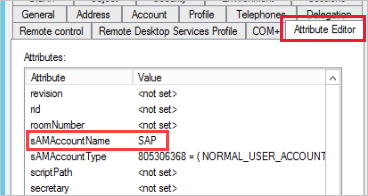
Günlüklerde, etki alanının () ardından gelen diğer ad olan UPN'yi değil, sAMAccountName'i (alias@domain.comdiğer ad) görürsünüz.
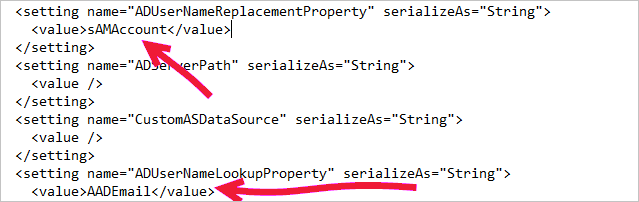
<setting name="ADUserNameReplacementProperty" serializeAs="String">
<value>sAMAccount</value>
</setting>
<setting name="ADServerPath" serializeAs="String">
<value />
</setting>
<setting name="CustomASDataSource" serializeAs="String">
<value />
</setting>
<setting name="ADUserNameLookupProperty" serializeAs="String">
<value>AADEmail</value>
Temsilciniz Active Directory'de doğru yapılandırılmadıysa "-10709 Bağlantı başarısız oldu" hata iletisini alırsınız.
Çözüm
Ağ geçidi hizmet hesabı için Active Directory'deki Temsilci sekmesinde SAP HANA sunucusuna sahip olduğunuzdan emin olun.

Ağ geçidi günlükleri, sorun giderme ve destek bileti oluşturma için gereklidir. Bu günlükleri ayıklamak için aşağıdaki adımları kullanın.
Ağ geçidi kümesini tanımlayın.
Veri kümesi sahibiyseniz, önce veri kümenizle ilişkili ağ geçidi kümesi adını denetleyin. Aşağıdaki görüntüde, IgniteGateway ağ geçidi kümesidir.
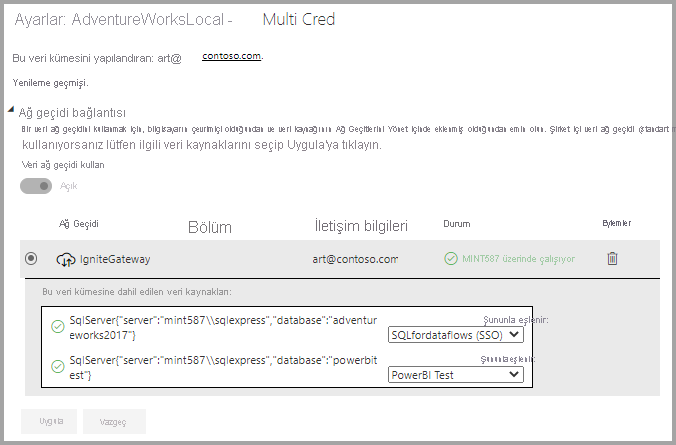
Ağ geçidi özelliklerini denetleyin.
Ağ geçidi yöneticisi daha sonra kümedeki ağ geçidi üyesi sayısını ve yük dengelemenin etkinleştirilip etkinleştirilmediğini denetlemelidir.
Yük dengeleme etkinleştirildiyse, 3. adım tüm ağ geçidi üyeleri için yinelenmelidir. Etkinleştirilmemişse, günlükleri birincil ağ geçidinde dışarı aktarmak yeterlidir.
Ağ geçidi günlüklerini alın ve dışarı aktarın.
Ardından, ağ geçidi sisteminin de yöneticisi olan ağ geçidi yöneticisi aşağıdaki adımları gerçekleştirmelidir:
a. Ağ geçidi makinesinde oturum açın ve ardından ağ geçidinde oturum açmak için şirket içi veri ağ geçidi uygulamasını başlatın.
b. Ek günlüğe kaydetmeyi etkinleştirin.
c. İsteğe bağlı olarak, performans izleme özelliklerini etkinleştirebilir ve sorun giderme için ek ayrıntılar sağlamak üzere performans günlüklerini ekleyebilirsiniz.
d. Ağ geçidi günlüklerini yakalamaya çalıştığınız senaryoyu çalıştırın.
Zamanlanmış yenileme için ağ geçidini kullandığınızda, Yenileme geçmişi hangi hataların oluştuğuna bakmanıza yardımcı olabilir. Ayrıca, bir destek isteği oluşturmanız gerekiyorsa yararlı veriler de sağlayabilir. Zamanlanmış ve isteğe bağlı yenilemeleri görüntüleyebilirsiniz. Aşağıdaki görüntülerde yenileme geçmişine nasıl ulaşabileceğiniz gösterilmektedir.
Anlam modelinin ayrıntılar sayfasında şeritte Yenile'yi ve ardından Yenileme geçmişi'ni seçin.

Yenileme geçmişine anlam modeli ayarlarından da erişebilirsiniz. Şeritte Dosya'yı ve ardından Ayarlar'ı seçin.


Yenileme senaryolarıyla ilgili sorunları giderme hakkında daha fazla bilgi için bkz . Yenileme senaryolarında sorun giderme.
Başka sorunuz var mı? Power BI Topluluğu deneyin.
Ekinlikler
Power BI DataViz Dünya Şampiyonası
14 Şub 16 - 31 Mar 16
4 giriş şansıyla bir konferans paketi kazanabilir ve Las Vegas'taki LIVE Grand Finale'e gidebilirsiniz
Daha fazla bilgi edininEğitim
Modül
Power BI'da anlam modellerini yönetme - Training
Microsoft Power BI ile birden fazla rapor oluşturmak için tek bir anlam modeli kullanabilirsiniz. Zamanlanmış anlam modeli yenilemeleri ve bağlantı hatalarını çözme ile yönetim ek yükünüzü daha da azaltın.
Sertifikasyon
Microsoft Sertifikalı: Power BI Veri Analisti İş Ortağı - Certifications
Microsoft Power BI ile verileri modelleme, görselleştirme ve analiz etme için iş gereksinimleriyle ve teknik gereksinimlerle uyumlu yöntemleri ve en iyi yöntemleri gösterin.